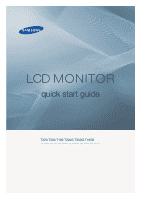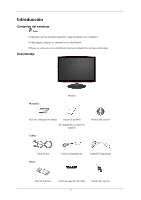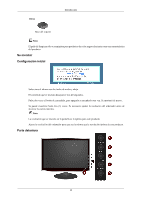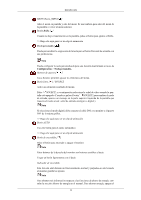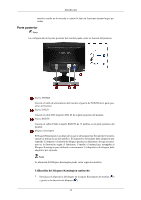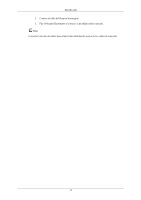Samsung T200 Quick Guide (easy Manual) (ver.1.0) (Spanish)
Samsung T200 Manual
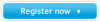 |
View all Samsung T200 manuals
Add to My Manuals
Save this manual to your list of manuals |
Samsung T200 manual content summary:
- Samsung T200 | Quick Guide (easy Manual) (ver.1.0) (Spanish) - Page 1
LCD MONITOR quick start guide T220,T200,T190,T220G,T200G,T190G ii - Samsung T200 | Quick Guide (easy Manual) (ver.1.0) (Spanish) - Page 2
local para adquirir los artículos adicionales. Desembalaje Manuales Monitor Guía de configuración rápida Tarjeta de garantía (No disponible en todos los lugares) Cables Manual del usuario Cable D-sub Otros Cable de alimentación Cable DVI (opcional) Paño de limpieza Anillo de sujeción del - Samsung T200 | Quick Guide (easy Manual) (ver.1.0) (Spanish) - Page 3
lo se suministra para productos de color negro reluciente como una característica del producto. Su monitor Configuración inicial Seleccione el idioma antes de alcanzar la cuenta máxima. Nota La resolución que se muestra en la pantalla es la óptima para este producto. Ajuste la resolución del - Samsung T200 | Quick Guide (easy Manual) (ver.1.0) (Spanish) - Page 4
[ ] Cuando no haya visualización en la pantalla, pulse el botón para en la parte superior izquierda de la pantalla que muestra el modo actual: señal de entrada analógica o digital.) Nota Si selecciona el modo digital, debe conectar el cable DVI a su monitor y al puerto DVI en azul cuando el monitor - Samsung T200 | Quick Guide (easy Manual) (ver.1.0) (Spanish) - Page 5
configuración de la parte posterior del monitor puede variar en función del producto. Puerto POWER Conecte el cable de alimentación del monitor al puerto de POWER de la parte posterior del monitor. Puerto DVI IN Conecte el cable DVI al puerto DVI IN de la parte posterior del monitor. Puerto RGB IN - Samsung T200 | Quick Guide (easy Manual) (ver.1.0) (Spanish) - Page 6
Introducción 2. Conecte el cable del bloqueo Kensington. 3. Fije el bloqueo Kensington a la mesa o a un objeto estático pesado. Nota Consulte Conexión de cables para obtener más información acerca de los cables de conexión. 13 - Samsung T200 | Quick Guide (easy Manual) (ver.1.0) (Spanish) - Page 7
la tarjeta de vídeo. • Conecte el cable de señal al puerto D-Sub de 15 patillas, en la parte posterior del monitor. [RGB IN] Uso del conector D-Sub (digital) en la tarjeta de vídeo. • Conecte el cable DVI al puerto DVI IN de la parte posterior del monitor. [DVI IN] Conexión a un ordenador Macintosh - Samsung T200 | Quick Guide (easy Manual) (ver.1.0) (Spanish) - Page 8
Uso del soporte Montaje del monitor Conexiones Plegado de la base Monitor y parte inferior Nota Se puede inclinar el monitor hacia adelante en un ángulo de -1˚ a 21˚. 15 - Samsung T200 | Quick Guide (easy Manual) (ver.1.0) (Spanish) - Page 9
ón de las funciones de autoverificación 1. Encienda el ordenador y el monitor. 2. Desenchufe el cable del vídeo de la parte posterior del ordenador. 3. Encienda el monitor. Si el monitor funciona adecuadamente, verá un cuadro en la ilustración siguiente. Este cuadro aparece durante el funcionamiento - Samsung T200 | Quick Guide (easy Manual) (ver.1.0) (Spanish) - Page 10
cable señal" en la pantalla? A: (Se conecta con el cable D-sub) Compruebe la conexión del cable de señal. (Conectado mediante el cable DVI) Si se sigue mostrando un mensaje de error en la pantalla cuando el monitor arranque el ordenador en el modo aplicable (el modo de seguridad de Windows ME/XP/2000 - Samsung T200 | Quick Guide (easy Manual) (ver.1.0) (Spanish) - Page 11
para activar el monitor y devolver la imagen a la pantalla. Q: ¿Conectado mediante el cable DVI? A: Es posible que aparezca una pantalla en blanco si arranca el sistema antes de conectar el cable de DVI o si desconecta y vuelve a conectar el cable de DVI mientras el equipo está en funcionamiento, ya - Samsung T200 | Quick Guide (easy Manual) (ver.1.0) (Spanish) - Page 12
adecuadamente los colores de Windows? A: Windows XP : Configure la resolución en Control Panel (Panel de control) → Appearance and Themes (Apariencia y temas) → Display (Pantalla) → Settings (Configuración). A: Windows ME/2000 : Configure la resolución en Control Panel (Panel de control) → Display - Samsung T200 | Quick Guide (easy Manual) (ver.1.0) (Spanish) - Page 13
™, siga estos pasos (con Windows XP); Control Panel (Panel de control) → Performance and Maintenance (Rendimiento y mantenimiento) → System (Sistema) → Hardware (Hardware) → Device Manager (Administrador de dispositivos) → Monitors (Monitores) → Antes de eliminar el monitor Plug and Play, busque el - Samsung T200 | Quick Guide (easy Manual) (ver.1.0) (Spanish) - Page 14
Panel de control) → Display (Pantalla) → Screen Saver (Protector de pantalla`). Ajuste la función Configuración de la BIOS del ordenador. (Consulte el manual del ordenador o de Windows.) Q: ¿Cómo puedo limpiar la caja exterior/panel LCD? A: Desconecte el cable de alimentación y limpie el monitor con - Samsung T200 | Quick Guide (easy Manual) (ver.1.0) (Spanish) - Page 15
o póngase en contacto con su proveedor. {T200,T200G,T220,T220G} Comprobación de las funciones de autoverificación Nota El monitor tiene una monitor. 2. Desenchufe el cable del vídeo de la parte posterior del ordenador. 3. Encienda el monitor. Si el monitor funciona adecuadamente, verá un cuadro en - Samsung T200 | Quick Guide (easy Manual) (ver.1.0) (Spanish) - Page 16
cable señal" en la pantalla? A: (Se conecta con el cable D-sub) Compruebe la conexión del cable de señal. (Conectado mediante el cable DVI) Si se sigue mostrando un mensaje de error en la pantalla cuando el monitor arranque el ordenador en el modo aplicable (el modo de seguridad de Windows ME/XP/2000 - Samsung T200 | Quick Guide (easy Manual) (ver.1.0) (Spanish) - Page 17
para activar el monitor y devolver la imagen a la pantalla. Q: ¿Conectado mediante el cable DVI? A: Es posible que aparezca una pantalla en blanco si arranca el sistema antes de conectar el cable de DVI o si desconecta y vuelve a conectar el cable de DVI mientras el equipo está en funcionamiento, ya - Samsung T200 | Quick Guide (easy Manual) (ver.1.0) (Spanish) - Page 18
adecuadamente los colores de Windows? A: Windows XP : Configure la resolución en Control Panel (Panel de control) → Appearance and Themes (Apariencia y temas) → Display (Pantalla) → Settings (Configuración). A: Windows ME/2000 : Configure la resolución en Control Panel (Panel de control) → Display - Samsung T200 | Quick Guide (easy Manual) (ver.1.0) (Spanish) - Page 19
™, siga estos pasos (con Windows XP); Control Panel (Panel de control) → Performance and Maintenance (Rendimiento y mantenimiento) → System (Sistema) → Hardware (Hardware) → Device Manager (Administrador de dispositivos) → Monitors (Monitores) → Antes de eliminar el monitor Plug and Play, busque el - Samsung T200 | Quick Guide (easy Manual) (ver.1.0) (Spanish) - Page 20
Panel de control) → Display (Pantalla) → Screen Saver (Protector de pantalla`). Ajuste la función Configuración de la BIOS del ordenador. (Consulte el manual del ordenador o de Windows.) Q: ¿Cómo puedo limpiar la caja exterior/panel LCD? A: Desconecte el cable de alimentación y limpie el monitor con - Samsung T200 | Quick Guide (easy Manual) (ver.1.0) (Spanish) - Page 21
Solución de problemas Nota Antes de llamar al servicio técnico, compruebe la información de este apartado para ver si puede solucionar el problema por usted mismo. Si necesita ayuda llame al teléfono de la sección de información o póngase en contacto con su proveedor. 68
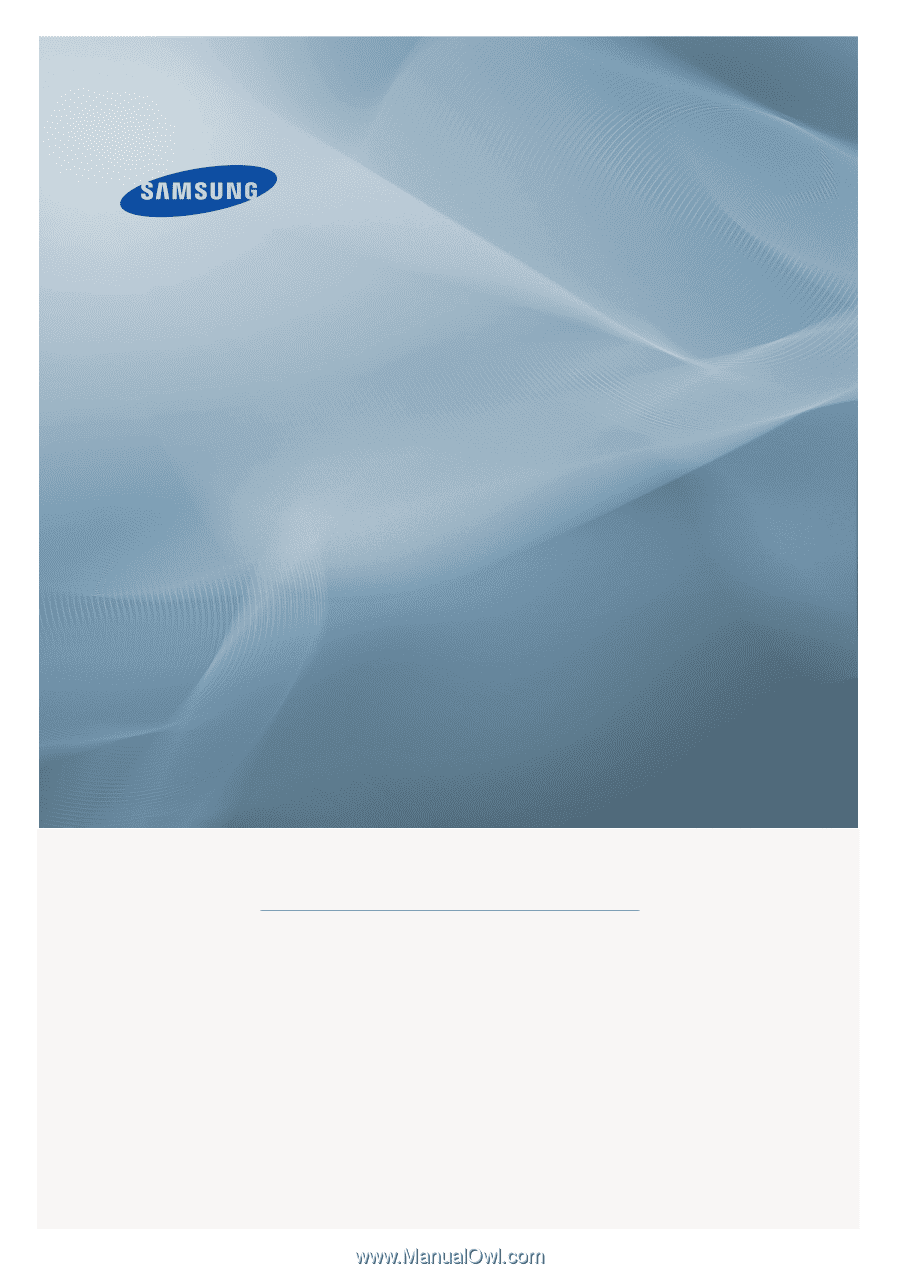
±±
LCD MONITOR
quick start guide
T220,T200,T190,T220G,T200G,T190G